win10自带软件恢复操作步骤
分类:win10教程 发布时间:2017-06-16 22:59:51
有些朋友一直在问win10自带软件恢复的操作步骤是什么,系统之家小编作为一个对win10系统颇有研究的人,当然也知道win10自带软件恢复的具体操作步骤。既然大家想听,而小编也想帮助大家,那么大家就不要犹豫了,跟着小编一起来看看这篇win10自带软件恢复操作步骤吧!
首先,请大家点击桌面上的小娜搜索框,在搜索框中输入“PowerShell”关键字,然后打开PowerShell应用。
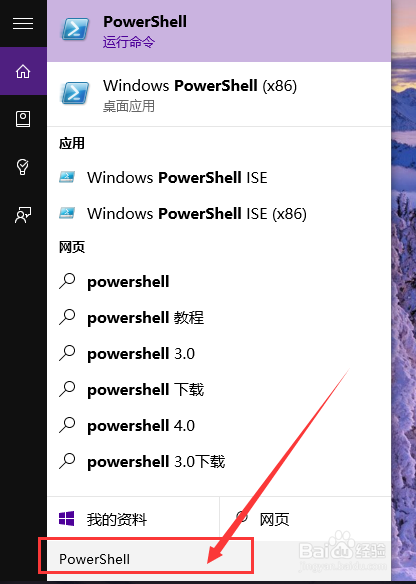
win10自带软件恢复操作步骤图1
在出现搜索结果页面之后,我们点击第一项桌面应用,同时在桌面应用中击右键,选择“以管理员身份运行”选项。
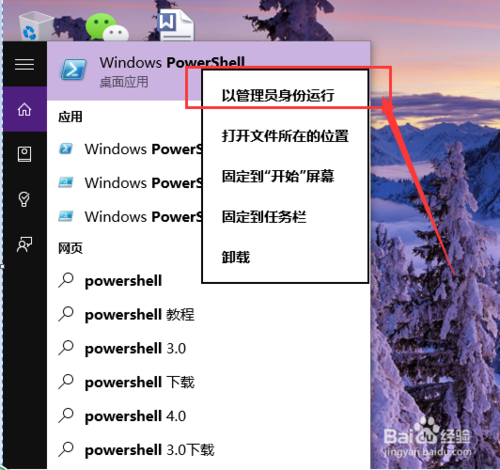
win10自带软件恢复操作步骤图2
在点击了以管理员身份运行PowerShell窗口之后,我们打开命令窗口页面,输入以下编码:
Get-AppxPackage -AllUsers| Foreach {Add-AppxPackage -DisableDevelopmentMode -Register "$($_.InstallLocation)AppXManifest.xml"}
大家可以直接复制这里的编码。
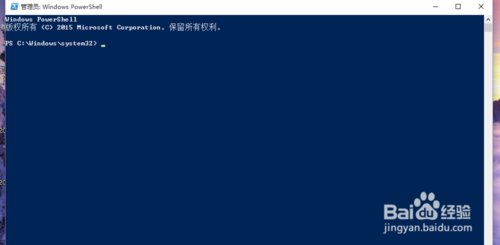
win10自带软件恢复操作步骤图3
接下来,Powershell应用就会自动执行刚才输入的命令,来恢复并安装Win10系统中的默认内置应用,我们仅仅需要耐心等待即可。

win10自带软件恢复操作步骤图4
接下来页面会显示默认内置应用的安装进度,当安装界面命令停止滚动之后,应用就会完整的安装完毕啦,此时我们只需打开开始菜单屏幕就可以看到Win10内置的默认应用已经恢复啦,小伙伴们赶快试试吧。
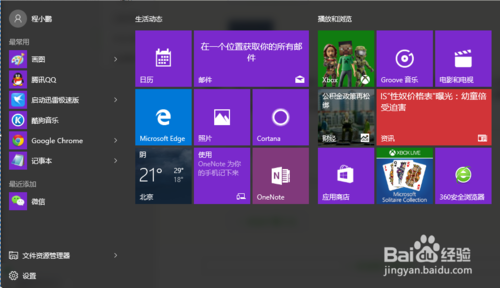
win10自带软件恢复操作步骤图5
至此win10自带软件恢复操作步骤就结束了,大家是否已经成功解决了这个问题呢?说起来win10小娜还有其他新颖有趣的功能哦,大家有兴趣的话都可以去试试的,说不定你的win10小娜会被你调教得非常乖非常听话哦。拓展阅读:win764位旗舰版下载。






 立即下载
立即下载







 魔法猪一健重装系统win10
魔法猪一健重装系统win10
 装机吧重装系统win10
装机吧重装系统win10
 系统之家一键重装
系统之家一键重装
 小白重装win10
小白重装win10
 杜特门窗管家 v1.2.31 官方版 - 专业的门窗管理工具,提升您的家居安全
杜特门窗管家 v1.2.31 官方版 - 专业的门窗管理工具,提升您的家居安全 免费下载DreamPlan(房屋设计软件) v6.80,打造梦想家园
免费下载DreamPlan(房屋设计软件) v6.80,打造梦想家园 全新升级!门窗天使 v2021官方版,保护您的家居安全
全新升级!门窗天使 v2021官方版,保护您的家居安全 创想3D家居设计 v2.0.0全新升级版,打造您的梦想家居
创想3D家居设计 v2.0.0全新升级版,打造您的梦想家居 全新升级!三维家3D云设计软件v2.2.0,打造您的梦想家园!
全新升级!三维家3D云设计软件v2.2.0,打造您的梦想家园! 全新升级!Sweet Home 3D官方版v7.0.2,打造梦想家园的室内装潢设计软件
全新升级!Sweet Home 3D官方版v7.0.2,打造梦想家园的室内装潢设计软件 优化后的标题
优化后的标题 最新版躺平设
最新版躺平设 每平每屋设计
每平每屋设计 [pCon planne
[pCon planne Ehome室内设
Ehome室内设 家居设计软件
家居设计软件 微信公众号
微信公众号

 抖音号
抖音号

 联系我们
联系我们
 常见问题
常见问题



